[vc_row][vc_column][vc_column_text]
Cómo se publica contenido en Brandsocy
Publica un post en todas tus redes con un solo click.
El contenido se adapta automáticamente a la red social de destino.
Una vez que están configuradas las entidades, conectadas las redes sociales y dados de alta los usuarios, ya está la plataforma lista para comenzar a publicar contenidos.
Entra en ![]() Publicación > Acciones > Publicar
Publicación > Acciones > Publicar
En este apartado se abre una ventana dividida en tres columnas.
1. Destino
En esta primera columna selecciona desde qué entidad quieres publicar, en qué redes quieres publicar (re-publicar y retuitear). Puedes clasificar ese contenido por temas, objetivos y etiquetas.
- Selecciona la entidad en la que deseas publicar.
- Selecciona fecha, hora y zona horaria para programar contenido y publicarlo en el momento que quieras.
- Selecciona las redes en las que vas a publicar. Facebook y Twitter tienen opciones adicionales.
- Facebook. Haciendo clic en la flecha se despliegan varias opciones
-
- Re-publicar por temas. Las entidades que hayan sido clasificadas por temas se podrán re-publicar en torno a ese tema. En el desplegable elige el tema, automáticamente quedan seleccionadas las entidades en las que se republicará ese contenido.
- Re-publicar para volver a publicar el contenido de manera original en otras entidades.
- Se puede introducir un retardo para republicar con un margen de tiempo entre las entidades o un margen para que se republique en el resto de las entidades indicadas a la vez.
-
- Twitter. Haciendo clic en la flecha se despliegan varias opciones
-
- Re-publicar por temas. Las entidades que hayan sido clasificadas por temas se podrán re-publicar en torno a ese tema. En el desplegable elige el tema, automáticamente
- quedan seleccionadas las entidades en las que se republicará ese contenido.
- Re-publicar para volver a publicar el contenido de manera original en otras entidades.
- Retwittear o retwittear por temas para replicar el contenido en otras entidades.
- Se puede introducir un retardo para republicar con un margen de tiempo entre las entidades o un margen para que se republique en el resto de las entidades indicadas a la vez.
-
- Facebook. Haciendo clic en la flecha se despliegan varias opciones
- Indica las marcas de Facebook. Se pueden introducir de dos maneras: pegando la URL de la página de Facebook en la caja y pulsando enter o escribiendo la marca y seleccionando la opción correspondiente del menú desplegable.
- Para publicar dentro de un hilo de Twitter, solo hay que pinchar sobre Agregar a hilo y seleccionar el tweet.
- Igualmente, se puede clasificar el contenido alrededor de unos objetivos, temas-territorios y etiquetas concretas.
2. Contenido
En esta segunda columna se prepara el contenido que se va a publicar.
- El contenido se puede introducir de manera manual o desde una URL.
- Para generar el contenido desde desde una url solo hay que copiar la url elegida, pegarla en el campo habilitado y hacer clic en el botón actualizar
 .
.
- La herramienta ofrece tres propuestas de título, de descripción y de imágenes. Puedes seleccionar una opción con los ticks
 de la derecha y haciendo clic sobre la imagen.
de la derecha y haciendo clic sobre la imagen. - También capturará las etiquetas SEO de la publicación. Puedes seleccionar aquellas etiquetas que quieras incluir en tu publicación, haciendo clic sobre ellas.
- El botón
 sirve para conectar con las RSS
sirve para conectar con las RSS  de las webs deseadas que hayamos configurado en la Entidad.
de las webs deseadas que hayamos configurado en la Entidad. - El botón
 permite incluir enlaces que se hayan guardado mediante la extensión de Brandsocy para Google Chrome.
permite incluir enlaces que se hayan guardado mediante la extensión de Brandsocy para Google Chrome. - Pincha sobre Volver para continuar generando el contenido.
- La herramienta ofrece tres propuestas de título, de descripción y de imágenes. Puedes seleccionar una opción con los ticks
- Para aplicar el acortador personalizado deberá estar siempre activado este apartado
 .
. - Según las redes seleccionadas para publicar, estarán habilitados los campos para preparar el cuerpo de la publicación: por un lado para Facebook, Youtube, LinkedIn, Google Plus y por otro para Twitter con contador de caracteres.
- En el cuerpo de la publicación escribe el contenido, puedes introducir emojis. En el caso de Twitter además se pueden mencionar cuentas. Introduciendo el handle de la cuenta con la @ delante) aparecerá el campo de mención y quedará registrado en el historial de usuario y entidad.
- Se permiten diferentes posibilidades de añadir archivos multimedia:
-
 Añadir imagen o
Añadir imagen o  añadir vídeo desde archivo
añadir vídeo desde archivo Añadir imagen desde URL
Añadir imagen desde URL Añadir archivo multimedia desde la nube de Brandsocy
Añadir archivo multimedia desde la nube de Brandsocy Añadir plantillas previamente diseñadas
Añadir plantillas previamente diseñadas
-
- Los archivos multimedia pueden recortarse posteriormente haciendo clic sobre ellos, marcando el área y pinchando en recortar.
- Haz click
 en la marca de agua previamente configurada para aplicarla al archivo multimedia.
en la marca de agua previamente configurada para aplicarla al archivo multimedia.
Una vez que está el contenido listo haz clic en Preparar para pasar a la previsualización.
3. Lanzar publicaciones
En esta tercera columna se muestra la previsualización del contenido ajustado a cada red social.
Aquí puedes re-editar los contenidos para cada red y publicarlos, agendarlos o mandarlos a borradores/buffers de publicación.
El contenido se verá diferenciado según la red social.
En el caso de Facebook se puede editar:
- Título del enlace – máximo 100 caracteres
- Descripción del enlace – máximo 300 caracteres
- Posibilidad de publicar como fotografía, no como enlace (URL card), haciendo clic en la casilla
 Forzar como fotografía.
Forzar como fotografía.
Cuando está el contenido preparado existen varias opciones para publicar:
- Publicar ahora, se lanza la publicación en ese momento.
- Agendar para publicar marcando fecha y hora. Se puede seleccionar la zona horaria. El icono de calendario
 permite agendar el contenido accediendo a una visión global de la entidad y de las publicaciones programadas.
permite agendar el contenido accediendo a una visión global de la entidad y de las publicaciones programadas. - Agendar sin publicar que permite una supervisión posterior.
- Guardar en Mis borradores, con la opción de editar, publicar o amplificar posteriormente.
- Elegir buffer de publicación.
Para la publicación de contenidos para los servicios de mensajería WhatsApp, Messenger y Telegram hay que tener en cuenta algunos aspectos.[/vc_column_text][vc_empty_space height=»30px»][vc_column_text][/vc_column_text][vc_empty_space height=»30px»][/vc_column][/vc_row][vc_row][vc_column width=»1/6″][vc_btn title=»» shape=»square» color=»peacoc» align=»center» i_icon_fontawesome=»fa fa-arrow-left» button_block=»true» add_icon=»true» link=»url:https%3A%2F%2Fwww.brandsocy.com%2Fmanual-online%2F3-usuarios%2F|title:Dar%20de%20alta%20a%20usuarios||»][/vc_column][vc_column width=»5/6″][vc_btn title=»Instalar la extensión de Google Chrome» shape=»square» color=»peacoc» align=»center» i_align=»right» i_icon_fontawesome=»fa fa-arrow-right» button_block=»true» add_icon=»true» link=»url:https%3A%2F%2Fwww.brandsocy.com%2Fmanual-online%2F5-chrome%2F|title:Instalar%20la%20extensi%C3%B3n%20de%20Google%20Chrome||»][/vc_column][/vc_row]

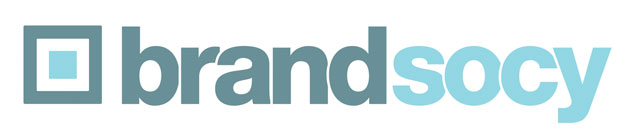 Powered by
Powered by